.avif)
.avif)
・

「Microsoft Teamsの特定チャネルへの投稿を、すぐに担当者へSMSで知らせたい!」
「緊急の連絡事項を手作業でTwilioから送信しているが、手間がかかる上に送信ミスも怖い…」
このように、日々の業務でMicrosoft TeamsとTwilioを利用する中で、二つのツール間の情報連携を手作業で行うことに限界を感じていませんか?
もし、<span class="mark-yellow">Microsoft Teamsへの投稿内容をトリガーとして、Twilioから自動でSMS送信や電話発信ができる仕組み</span>があれば、これらの悩みから解放され、正確な情報伝達を実現し、本来注力すべきコア業務に集中できる貴重な時間を生み出すことができます!
今回ご紹介する自動化は、プログラミングの知識がなくてもノーコードで簡単に設定できるため、これまで自動化を諦めていた方でもすぐに実践可能です。
ぜひこの機会に導入して、日々の業務をもっと楽にしましょう!
Yoomには<span class="mark-yellow">Microsoft TeamsとTwilioを連携するためのテンプレート</span>が用意されているので、今すぐ試したい方は以下よりバナーをクリックしてスタートしましょう!
Microsoft TeamsとTwilioのAPIを連携させれば、これまで手作業で行っていた情報伝達のプロセスを自動化し、業務効率の向上に繋がります。
例えば、Microsoft Teamsの特定チャネルへの投稿をきっかけに、メッセージ内の情報を抽出してTwilioからSMSを送信したり、電話を発信したりといった連携が実現できます。
ここでは具体的な自動化の例をいくつかご紹介しますので、気になる内容があれば、ぜひクリックしてみてください!
Microsoft Teamsの特定のチャネルに重要なメッセージが投稿された際、その内容を関係者に迅速にSMSで通知したい、というケースはありませんか。
この自動化を設定することで、Microsoft Teamsへの投稿をトリガーにメッセージ本文から電話番号や要件といった必要なデータを自動で抽出し、TwilioからSMSを送信できます。<span class="mark-yellow">緊急連絡や重要通知をスムーズかつ正確に実行でき、情報伝達の遅延や漏れを防ぎます。</span>
システム障害の発生など、SMSよりもさらに緊急性が高く、確実に情報を伝えたい場面では電話による連絡が有効です。
この連携を活用すれば、Microsoft Teamsへの投稿をきっかけとしてTwilioから設定した電話番号へ自動で電話を発信し、テキスト読み上げ機能で用件を伝えることができます。<span class="mark-yellow">人の手を介さずに重大インシデントの発生などをスムーズに関係者へ通知することが可能になります。</span>
それでは、さっそく実際にMicrosoft TeamsとTwilioを連携したフローを作成してみましょう!
今回はYoomを使用して、ノーコードでMicrosoft TeamsとTwilioの連携を進めていきますので、もしまだYoomのアカウントをお持ちでない場合は、こちらの登録フォームからアカウントを発行しておきましょう。
[Yoomとは]
今回は「Microsoft Teamsでメッセージが送信されたら、テキストからデータを抽出しTwilioでSMSを送信する」フローを作成していきます!
作成の流れは大きく分けて以下です。
ここでは、Yoomとそれぞれのアプリを連携して、操作が行えるようにしていきます。
まずは基本的な設定方法を解説しているナビをご覧ください!
それではここから今回のフローで使用するアプリのマイアプリ登録方法を解説します。
【Microsoft Teamsの登録】
※「Microsoft 365(旧Office 365)」には個人向けと法人向けプラン(Microsoft 365 Business)があります。法人向けプランを契約していない場合、Yoomからの認証がうまくいかない可能性があるのでご注意ください。
1.アプリ一覧で検索して、表示されたMicrosoft Teamsのアイコンをクリック

2.Microsoftにサインインする
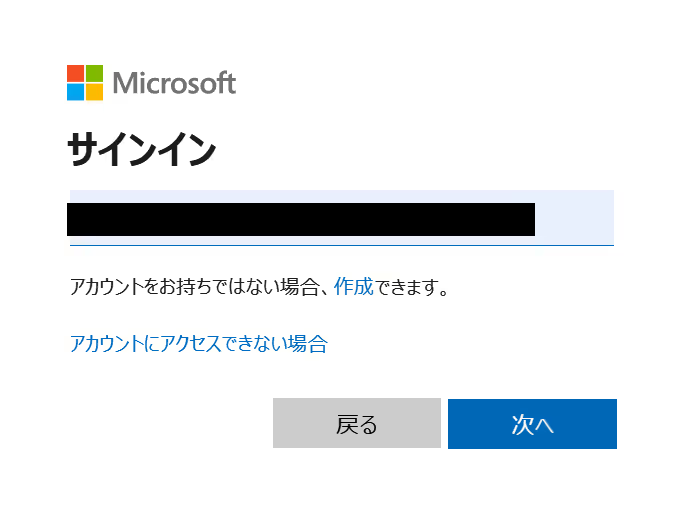
3.マイアプリに追加される
以下の画像のようなマイアプリを登録しましたと表示されれば登録完了です。

【Twilioの登録】
1.検索して、表示されたTwilioのアイコンをクリック

2.Twilioの新規登録
アカウント名を任意で決定し、Account SID・Auth TokenをTwilioの画面から確認して入力します。
入力が完了したら「追加」をクリックします。

3.マイアプリに追加される
以下の画像のようなマイアプリを登録しましたと表示されれば登録完了です。

ここからフローを作っていきます。簡単に作成できるようにテンプレートを作っているので、今回はテンプレートをコピーしてきます。
Yoomにログインをしたままバナーの「試してみる」をクリックします。
以下のような画像が出てくるのでOKをクリックすればコピー完了です。

Microsoft Teamsでメッセージが送信された時のトリガーを設定していきます。
1.「チャネルにメッセージが送信されたら」をクリック

2.連携アカウントとアクションを選択
タイトルは、そのままで問題ありませんが、必要であれば変更してください。
アカウント情報を確認します。
トリガーアクションが「チャネルにメッセージが送信されたら」になっていることを確認して「次へ」をクリックします。

3.Microsoft Teamsでテスト送信する
このタイミングで、後のテストのために対象のチャネルでメッセージを送信しておきます。
※今回はテストのため、投稿したメッセージにSMSの送信元と送信先になる電話番号を含めておりませんが、実際に運用する際は、メッセージに各電話番号を含めてご利用ください。
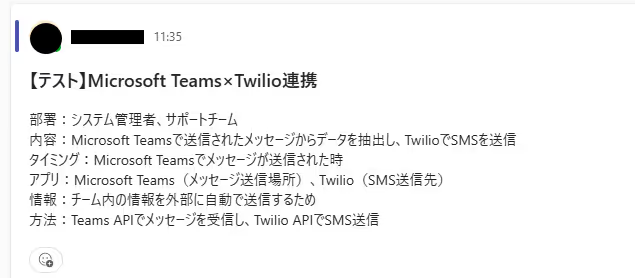
4.アプリトリガーのAPI接続設定
トリガーの起動間隔:以下注釈を確認しながら、トリガーの起動間隔を設定します
※トリガーの起動タイミングは、5分、10分、15分、30分、60分のいずれかで設定できます。
ご利用プランによって、設定できるトリガーの最短間隔が違うので、その点は要チェックです。
なお、基本的にはそのプランの最短の起動間隔にしてお使いいただくことをおすすめします。
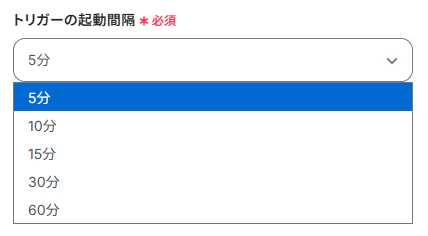
チームID:候補からMicrosoft Teamsの使用するチームを選択します

チャネルID:候補から先ほど送信したチャネルを選択します

入力が完了したら「テスト」をクリックします。

テストが成功すると、Microsoft Teamsで送信した情報が取得されるので、確認したら保存してください。

Microsoft Teamsで送信したデータから特定のテキストを抽出します。
1.「テキストからデータを抽出する」をクリック

2.アクションを選択
タイトルは、任意で編集可能です。
変換タイプは、デフォルトで「3,500文字以内のデータからテキストを抽出(2タスク)」が選択されています。文字数やタスク数に合わせて、変更可能です。
今回は、デフォルトの状態で進めていきます。
選択が完了したら、「次へ」をクリックします。

3.詳細を設定
対象のテキスト:「取得した値」から「チャネルにメッセージが送信されたら」のプルダウンを開き、「メッセージ内容」を選択します

抽出したい項目:抽出したい項目をカンマで区切って入力します
入力が完了したら「テスト」をクリックします。

テストが成功したら、取得した値にデータが入力されます。
確認したら下部にある「保存する」をクリックします。
※テストで求める値を取得できない場合は、指示内容を調整してみてくださいね。
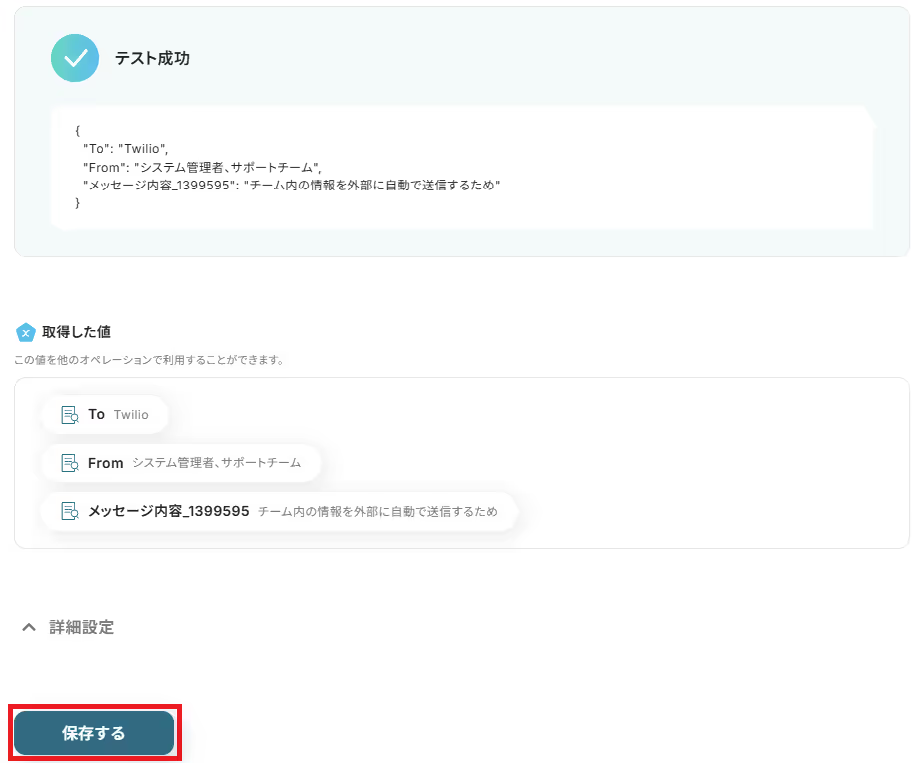
TwilioにSMSを送信するための設定をしていきます。
1.「SMSを送信」をクリック
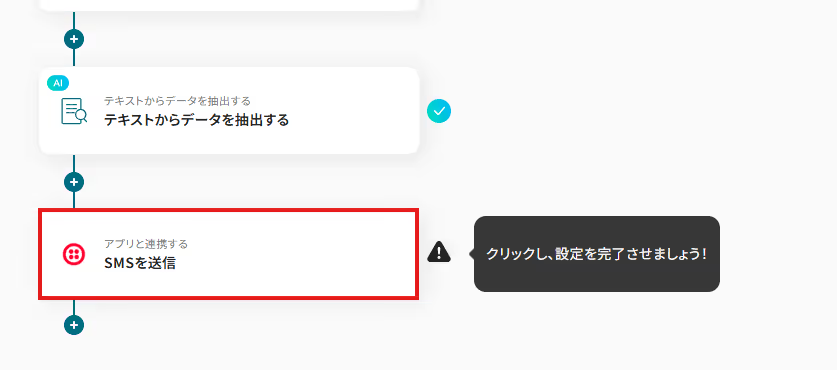
2.連携アカウントとアクションを選択
タイトルは、そのままで問題ありませんが、必要であれば変更してください。
アカウント情報を確認します。
アクションが「SMSを送信」になっていることを確認して「次へ」をクリックします。

3.API接続設定
To、From、メッセージ内容:「テキストからデータを抽出する」で取得した値から、入力していきます
入力が完了したら「テスト」をクリックします。

テストが完了したら、「保存する」をクリックします。
これで、設定は完了です。
すべての設定が完了すると以下の画像のようなフローの起動画面が出るので、トリガーをONをクリックします。
トリガーをONにしたのち、動作確認をしてください。
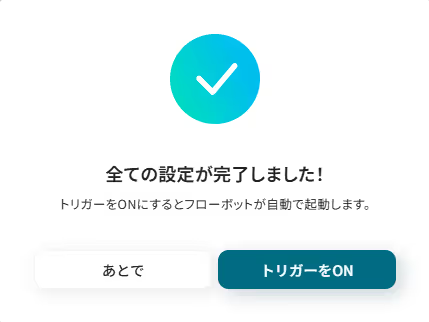
今回はMicrosoft TeamsからTwilioへデータを連携する方法をご紹介しましたが、逆にTwilioからMicrosoft Teamsへのデータ連携を実施したい場合は、下記のテンプレートも併せてご利用ください。
顧客からのSMSを起点とした業務フローの自動化に役立ちます。
顧客からの問い合わせや連絡をTwilioのSMSで受け付けている場合、受信に気づくのが遅れ、対応が後手になってしまうことがありませんか。
このテンプレートを使えば、TwilioでSMSを受信したタイミングで、その内容を即座にMicrosoft Teamsの指定チャネルに通知するため、<span class="mark-yellow">問い合わせの見落としを防ぎ、チーム全体で迅速に対応できる体制を構築できます。</span>
SMS経由で受け付けた予約やアポイントメント情報を、手作業でMicrosoft Teamsのカレンダーに入力していると、手間がかかるだけでなく転記ミスが発生するリスクもありますよね。
この連携では、Twilioで受信したSMSから日時や用件といった情報を自動で読み取り、Microsoft Teamsのカレンダーに予定として登録するため、<span class="mark-yellow">予約管理業務を効率化し、ダブルブッキングなどのヒューマンエラーを防止します。</span>
Microsoft TeamsやTwilioのAPIを使用することで、さまざまな業務を自動化することができます。
ここでは、複数のテンプレートをご紹介するので、気になるものがあればぜひ試してみてくださいね!
メールやフォームアプリと連携することで、ファイルやメッセージが送信されたことを指定のチャネルへ自動通知できます。
これにより、手動での通知作業が削減されるため、通知漏れなどのヒューマンエラーを削減したいときは、以下のテンプレートを試してみてください。
他のアプリと連携することで、SMSを自動送信したり、送信されたSMSの内容を転記したりする業務を自動化できます。
テンプレートの設定だけで、こうした手動での作業が削減されるため、業務の効率化を図りたいときにおすすめです。
Microsoft TeamsとTwilioの連携を自動化することで、<span class="mark-yellow">これまで手作業で行っていたMicrosoft Teamsの投稿内容をTwilioからSMSや電話で連絡する作業の手間を削減し、情報伝達の遅延やヒューマンエラーを防ぐことができます。</span>
これにより、担当者は緊急時にもスムーズかつ正確な情報に基づいて行動でき、本来注力すべきコア業務に集中できる環境が整うはずです!
今回ご紹介したような業務自動化を実現できるノーコードツール「Yoom」を使えば、プログラミングの知識がない方でも、画面上の操作だけで直感的に業務フローを構築できます。
もし自動化に少しでも興味を持っていただけたなら、ぜひこちらから無料登録して、Yoomによる業務効率化を体験してみてください!
Q:特定のキーワードを含む投稿のみを通知対象にできますか?
A:はい、可能です。
Yoomでは、分岐機能を利用することで、Microsoft Teamsの投稿本文に特定のキーワードが含まれる場合にのみ、TwilioでSMS送信や電話発信を実行できます。
分岐の設定方法は、こちらをご確認ください。
※「分岐する」オペレーションは、ミニプラン以上でご利用いただけます。
フリープランで利用するとエラーになってしまうのでご注意ください。
※ミニプランなどの有料プランは2週間の無料トライアルが可能です。
無料トライアル中なら、普段制限されているアプリや機能も自由にお試しいただけますので、ぜひ活用してみてください。
Q:SMS送信が失敗した場合、どのように検知できますか?
A:フローボットが停止しYoomに登録されているメールアドレスへ通知が届きます。
通知内にエラー原因などを記載しておりますので、エラー原因をご確認ください。
対処方法が分からないなどでお困りの際はヘルプページまたは、こちらをご確認ください。
Q:Microsoft Teamsの送信者名や送信日時などをSMS本文に含められますか?
A:はい、可能です。
Twilioのメッセージ内容を設定する箇所で、送信者名や送信日時を設定してください。
また、件名に含まれる情報をTwilioに送信することもできます。
その場合は、テキストを抽出するオペレーションで、抽出対象のテキストに件名を設定し、任意の項目を抽出してください。

